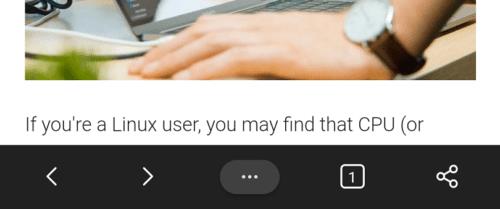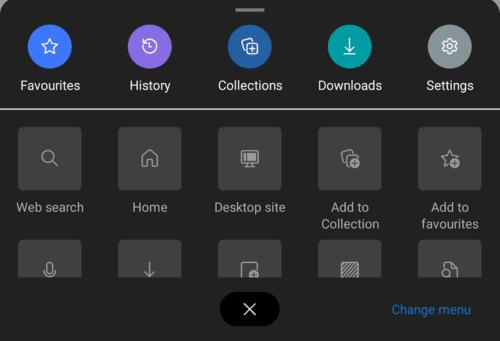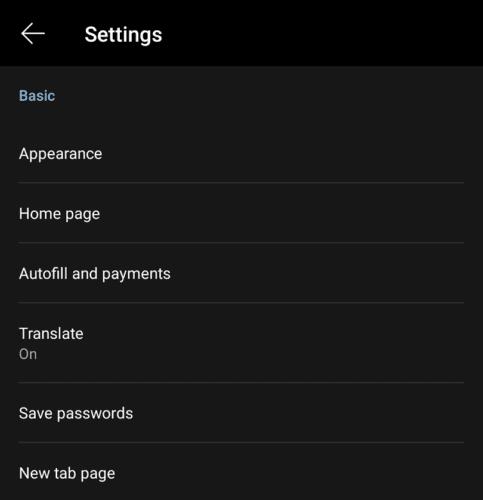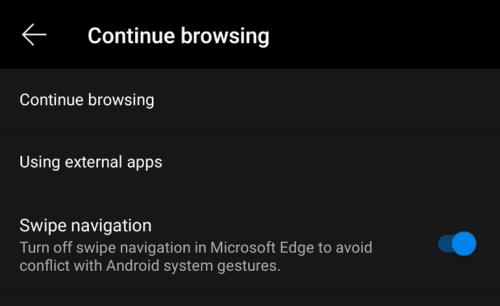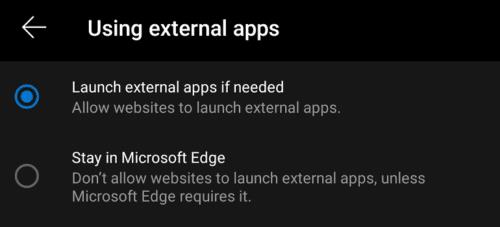Monet ihmiset ovat huomanneet, että kun yrität avata tiettyjä verkkosivustoja puhelimen selaimella, sovellus avautuu verkkosivuston sijaan. Joissakin tapauksissa sinulta kysytään, haluatko avata sovelluksen, toisissa tapauksissa et saa valinnanvaraa. Tämä voi olla ärsyttävää, jos et nimenomaisesti halunnut käyttää sovellusta ollenkaan tai tuolloin.
Microsoft tarjoaa vaihtoehdon estää tämän tapahtuman käytettäessä Edge-selainta Androidissa. Tämän asetuksen määrittämiseksi sinun on käytettävä sovelluksen sisäisiä asetuksia.
Jotta voit määrittää sovelluksen sisäiset asetukset Edgessä, sinun on ensin napautettava kolmipistekuvaketta alapalkin keskellä.
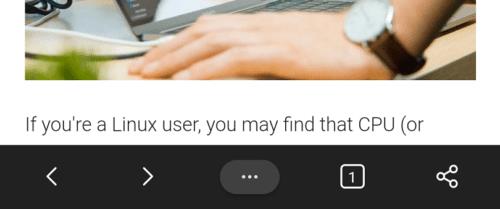
Napauta kolmen pisteen kuvaketta alapalkissa päästäksesi asetusvalikkoon.
Seuraavaksi sinun on napautettava "Asetukset" -kuvaketta oikeassa yläkulmassa avataksesi sovelluksen sisäiset asetukset.
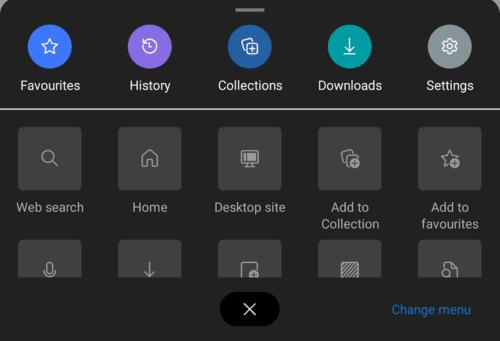
Napauta "Asetukset" -kuvaketta oikeassa yläkulmassa avataksesi sovelluksen sisäiset asetukset.
Estä Edgeä avaamasta muita sovelluksia napauttamalla "Selausasetukset". Se on toiseksi viimeinen vaihtoehto pääasetusluettelossa.
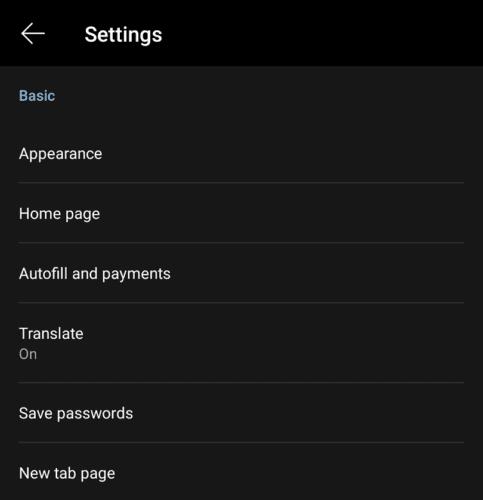
Napauta "Selausasetukset" asetusluettelon alareunassa.
Napauta selausasetuksissa Ulkoisten sovellusten käyttäminen estääksesi tai salliaksesi Edgeä avata muita sovelluksia.
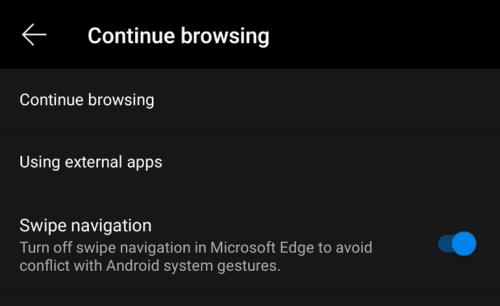
Napauta Ulkoisten sovellusten käyttäminen päästäksesi ulkoisten sovellusten määrityssivulle.
Edgen oletuksena on lupa avata muita sovelluksia. Estä Edgeä käynnistämästä muita sovelluksia napauttamalla "Pysy Microsoft Edgessä". Tämä estää verkkosivustoja käynnistämästä muita sovelluksia, ellei Edge sitä vaadi.
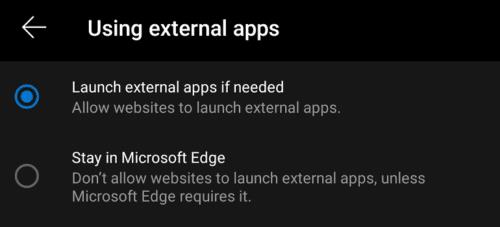
Napauta "Pysy Microsoft Edgessä" estääksesi Edgeä käynnistämästä muita sovelluksia.